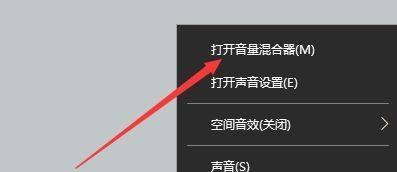Windows10系统是目前最流行的操作系统之一,但有时候会出现未安装音频设备的情况,这给用户带来了很大的困扰。本文将介绍如何解决Win10未安装音频设备的问题,并提供了一些常见的解决方案。
检查设备管理器
1.检查设备管理器中的音频设备
2.卸载旧的或无效的音频设备驱动
3.重新启动电脑,让系统自动识别并安装新的驱动
更新驱动程序
1.打开设备管理器,找到音频设备
2.右键点击音频设备,选择“更新驱动程序”
3.选择自动搜索更新的选项
4.如果系统未能找到适合的驱动程序,可以手动下载并安装
使用驱动程序更新工具
1.下载并安装专业的驱动程序更新工具
2.运行工具,扫描系统中的音频设备
3.选择适合的驱动程序版本进行更新
重置Windows音频服务
1.打开“服务”管理器
2.找到Windows音频服务,右键点击选择“重新启动”
3.重启电脑,查看是否安装了音频设备
检查音频设备连接
1.检查音频设备是否正确连接到电脑
2.更换音频线或接口,重新连接设备
3.确保设备没有损坏或故障
使用系统还原功能
1.打开“控制面板”并选择“系统和安全”
2.点击“系统”,找到“系统保护”
3.选择“系统还原”并按照提示进行操作
升级操作系统
1.检查是否有新的Windows10更新可用
2.下载并安装最新的系统更新
联系技术支持
1.如果以上方法都无法解决问题,建议联系电脑品牌厂商或Microsoft技术支持
检查硬件问题
1.检查音频设备是否损坏或需要更换
2.检查主板上的音频接口是否正常工作
清理系统垃圾文件
1.运行磁盘清理工具,清除临时文件和垃圾文件
2.重启电脑,查看是否解决了问题
使用第三方音频驱动程序
1.下载并安装可靠的第三方音频驱动程序
2.扫描并更新音频设备的驱动程序
查找并解决冲突问题
1.检查其他设备是否与音频设备存在冲突
2.卸载或禁用冲突的设备,重启电脑
安装适用于其他Windows版本的驱动
1.下载适用于其他Windows版本的驱动程序
2.运行安装程序并按照提示进行操作
重置系统
1.打开“设置”并选择“更新和安全”
2.点击“恢复”,找到“开始”按钮下的“重新开始此PC”
3.选择“保留我的文件”或“全部删除”
安装声卡驱动程序
1.找到电脑的声卡型号
2.在官方网站下载对应的声卡驱动程序
3.安装驱动程序并重启电脑
Win10未安装音频设备是一个常见的问题,但是通过检查设备管理器、更新驱动程序、使用驱动程序更新工具等方法,可以解决大多数音频设备问题。如果问题仍然存在,请联系技术支持或检查硬件是否有问题。希望本文提供的解决方案对用户有所帮助。